Introduction
L'application VIES Checker vous permet de charger n'importe quel fichier CSV et de vérifier les entités (entrepreneurs) qui apparaissent dans ce fichier en fonction de leur statut actuel dans le Système VIES.
L'application publiée a été testée avec succès dans les versions MS Windows suivantes : 7/8/8.1/10 et 11. L'application peut être installée dans les versions 32 bits et 64 bits du système d'exploitation Windows.
La dernière version de l'application VIES Checker est toujours disponible en téléchargement sur le Télécharger page.
Pour utiliser l'application, vous devez créer un compte sur le viesapi.eu site Web et générer une clé et son identifiant. Le processus d'enregistrement et de création d'un compte ainsi que la génération de clés ont été décrits sur le Documentation site Internet.
Activation
Après avoir téléchargé l'application et l'avoir enregistrée sur le disque de l'ordinateur local, décompressez l'archive ZIP. L'application ne nécessite pas d'installation et peut être ouverte sous un compte d'utilisateur ordinaire (elle ne nécessite pas de droits d'administrateur). L'application est lancée après avoir cliqué sur le viesapi-app.exe dossier.
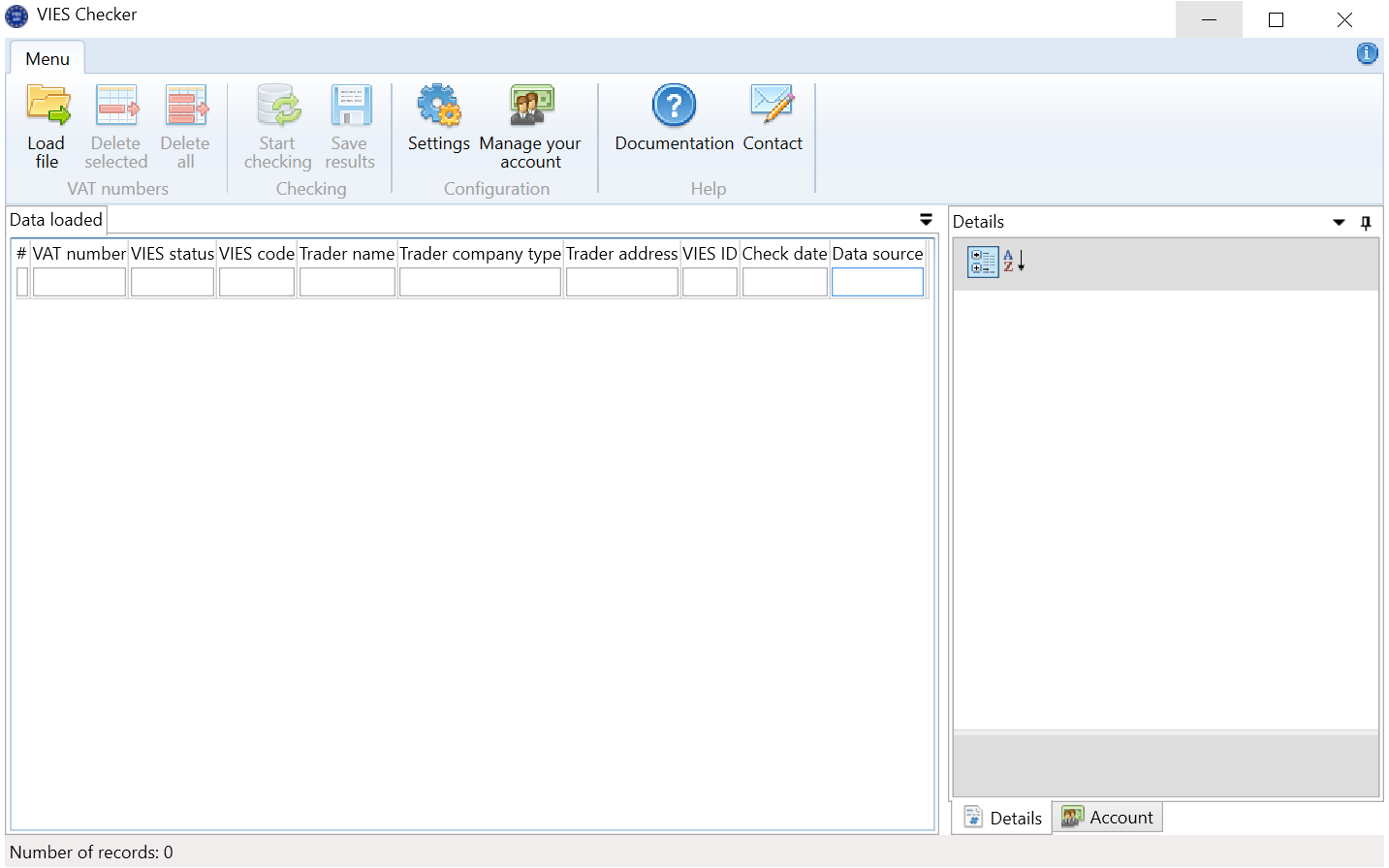
Configuration
Après le démarrage de l'application, il est nécessaire de configurer les paramètres une fois. Pour ce faire, cliquez sur le Settings bouton du menu principal.
Dans le Identifier champ, entrez la valeur qui a été générée lors de la création d'un compte sur le viesapi.eu portail – API Keys languette, Identifier colonne. Cependant, dans le Key champ, entrez la valeur qui a été générée lors de la création d'un compte sur le viesapi.eu portail – API Keys languette, Key colonne.

Si la connexion à Internet s'effectue à l'aide d'un serveur proxy, rendez-vous sur Proxy HTTP onglet, sélectionnez l'onglet Connect via the proxy server option below et remplissez les champs avec les données appropriées.
Description du menu principal
La figure ci-dessous montre les boutons disponibles dans le menu principal du programme :

Load file – permet de sélectionner un fichier texte dans le CSV format. Le format de ligne est vatEU [, companyName], où :
vatEU– Numéro de TVA intracommunautaire sur la base duquel la vérification de l'entité sera effectuée,companyName- Nom de l'entreprise (facultatif)
Dans le cas d'un fichier CSV, le vatEU champ est obligatoire, et le companyName Le champ est un champ facultatif et n'a pas besoin d'être présent. L'enregistrement ne peut contenir que le numéro de TVA intracommunautaire.
Selon le format CSV, les champs de texte doivent être entourés de guillemets et séparés par une virgule, par exemple : "PL7171642051", "SociétéXYZ"
Delete selected – Supprime toutes les lignes sélectionnées.
Delete all – Supprime toutes les lignes chargées du fichier CSV.
Start checking – le bouton lance la vérification de tous les chèques sélectionnés. Le statut VIES du contribuable peut être vérifié pour les entités immatriculées dans l'un des États membres de l'Union européenne.
Save results – en appuyant sur le bouton, vous pouvez enregistrer les résultats des contrôles dans un fichier XLS (Microsoft Excel) ou texte CSV.
Settings – appelle l'onglet de saisie de l'identifiant et de la clé.
Manage your account – un appui sur le bouton permet d'accéder rapidement à la page de connexion au portail viesapi.eu.
Documentation – cliquer sur le lien vous redirigera vers cette documentation.
Contact – en appuyant sur le bouton, vous pouvez automatiquement créer un e-mail.
Vérification des entités enregistrées dans le fichier CSV
Afin de vérifier les entités enregistrées dans le fichier CSV, effectuez :
- Ouvrez le fichier CSV et chargez son contenu à l'aide du
Load filebouton. - Pour effectuer la vérification, appuyez sur la touche
Start checkingbouton.
Une fenêtre s'affichera informant de la progression du processus de vérification :
 Comme vous pouvez le voir dans la capture d'écran ci-dessus, l'application est très rapide, car elle a vérifié plus de 2 000 enregistrements dans VIES en moins de 20 minutes. Ce qui donne une performance de 1,6 requêtes par seconde. Cependant, vous devez savoir que les performances des applications dépendent principalement de la disponibilité et de la stabilité du système VIES lui-même.
Comme vous pouvez le voir dans la capture d'écran ci-dessus, l'application est très rapide, car elle a vérifié plus de 2 000 enregistrements dans VIES en moins de 20 minutes. Ce qui donne une performance de 1,6 requêtes par seconde. Cependant, vous devez savoir que les performances des applications dépendent principalement de la disponibilité et de la stabilité du système VIES lui-même.
Une fois la vérification terminée, la sélection d'une ligne spécifique active l'aperçu dans le panneau de droite du programme (Details languette):

Les résultats obtenus peuvent être filtrés en saisissant le texte de recherche dans le champ sous le nom d'une colonne donnée ou enregistrés dans un fichier texte XLS (Microsoft Excel) ou CSV en appuyant sur la touche Save results bouton.
Vous pouvez également vous rendre au Account onglet à tout moment, où vous trouverez :
- Informations sur le plan actif.
- Liste des fonctionnalités disponibles dans le plan actuel.
- Statistiques liées aux requêtes effectuées depuis le début du mois.
